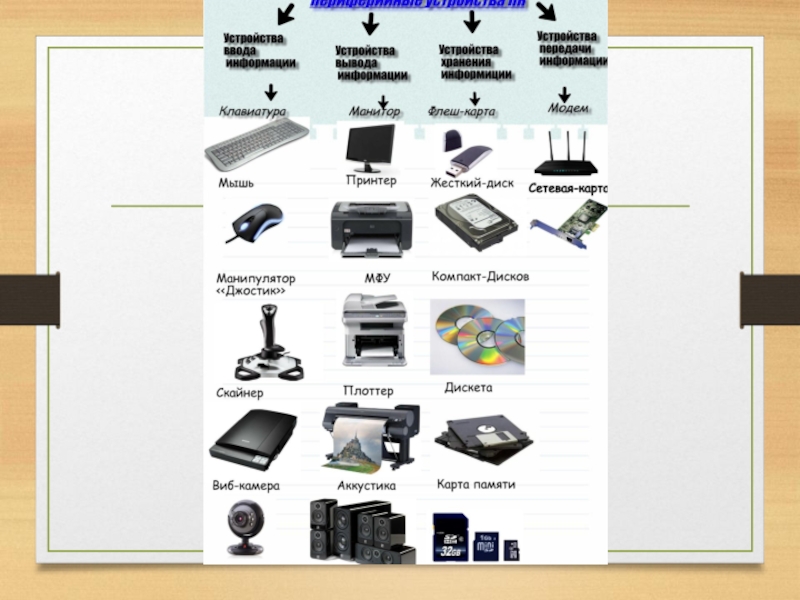- Главная
- Разное
- Образование
- Спорт
- Естествознание
- Природоведение
- Религиоведение
- Французский язык
- Черчение
- Английский язык
- Астрономия
- Алгебра
- Биология
- География
- Геометрия
- Детские презентации
- Информатика
- История
- Литература
- Математика
- Музыка
- МХК
- Немецкий язык
- ОБЖ
- Обществознание
- Окружающий мир
- Педагогика
- Русский язык
- Технология
- Физика
- Философия
- Химия
- Шаблоны, фоны, картинки для презентаций
- Экология
- Экономика
Презентация, доклад по информатике. Устройство компьютера
Содержание
- 1. Презентация по информатике. Устройство компьютера
- 2. Персональный компьютер Персона́льный компьютер или компьютер (от
- 3. Базовая конфигурация ПК Базовая конфигурация ПК —
- 4. Системный блокСистемный блок — основной блок компьютерной системы.
- 5. МониторМонитор — устройство для визуального воспроизведения символьной и
- 6. КлавиатураКлавиатура — клавишное устройство, предназначенное для управления работой
- 7. МышьМышь — устройство «графического» управления. При перемещении мыши
- 8. Периферийные устройства ПКПериферийными называют устройства, подключаемые к
- 9. Слайд 9
- 10. ПринтерЭто периферийное устройство предназначено для вывода на
- 11. СканерКак и принтер, сканер является на сегодняшний
- 12. ПлоттерЭто устройство хотя практически и не распространено
- 13. МФУ – Многофункциональное устройствоСегодня данные устройства очень
- 14. Устройства звуковоспроизведенияУже много лет все производитель материнских плат включают
- 15. Веб-камераОдно из популярных ныне периферийных устройств, предназначенное
- 16. МодемМодемы уже много лет используются пользователями персональных
- 17. Игровые манипуляторыК устройствам компьютерной периферии относятся и
- 18. Слайд 18
- 19. ВопросыЧто означает «персональный компьютер»?Что такое «базовая конфигурация
Персональный компьютер Персона́льный компьютер или компьютер (от англ. computer или персональный компьютер — «вычислитель») — вычислительная машина, предназначенная для личного использования, цена, размеры и возможности которого удовлетворяют запросы большинства людей.Основное употребление термина было введено в конце 1970-х годов
Слайд 1Устройства компьютера
Ганимедов К.А.
Педагог дополнительного образования
МАУДО «ДЮЦ «Радуга» г. Кудымкара
Слайд 2Персональный компьютер
Персона́льный компьютер или компьютер (от англ. computer или персональный
компьютер — «вычислитель») — вычислительная машина, предназначенная для личного использования, цена, размеры и возможности которого удовлетворяют запросы большинства людей.
Основное употребление термина было введено в конце 1970-х годов компанией Apple Computer для своего компьютера Apple II и впоследствии перенесено на компьютеры IBM PC.
Основное употребление термина было введено в конце 1970-х годов компанией Apple Computer для своего компьютера Apple II и впоследствии перенесено на компьютеры IBM PC.
Слайд 3Базовая конфигурация ПК
Базовая конфигурация ПК — минимальный комплект аппаратный средств,
достаточный для начала работы с компьютером.
В настоящее время для настольных ПК базовой считается конфигурация, в которую входит четыре устройства:
системный блок;
монитор;
клавиатура;
мышь.
В настоящее время для настольных ПК базовой считается конфигурация, в которую входит четыре устройства:
системный блок;
монитор;
клавиатура;
мышь.
Слайд 4Системный блок
Системный блок — основной блок компьютерной системы. В нем располагаются устройства,
считающиеся внутренними. Устройства, подключающиеся к системному блоку снаружи, считаются внешними. В системный блок входит процессор, оперативная память, накопители на жестких и гибких магнитных дисках, на оптический дисках и некоторые другие устройства. На лицевой панели вы видите несколько кнопок — уже известная вам кнопка Power — включения и кнопка Reset — перезагрузка компьютера, пользоваться которой можно лишь с разрешения учителя. Несколько световых индикаторов — включения и обращения к жесткому диску. Два дисковода — для компакт-дисков и дискет
Слайд 5Монитор
Монитор — устройство для визуального воспроизведения символьной и графической информации. Служит в
качестве устройства вывода. Они отдаленно напоминают бытовые телевизоры. В настольных компьютерах ранее использовались мониторы на электронно-лучевой трубке (ЭЛТ).
Однако монитор является также источником высокого статического электрического потенциала, электромагнитного и рентгеновского излучений, которые могут оказывать неблагоприятное воздействие на здоровье человека. Современные мониторы практически безопасны, так как соответствуют жестким санитарно-гигиеническим требованиям, зафиксированным в международном стандарте безопасности ТСО99.
В портативных и карманных компьютерах применяют плоские мониторы на жидких кристаллах (ЖК). В последнее время такие мониторы стали широко использоваться и в настольных компьютерах.
LCD (Liquid Crystal Display, жидкокристаллические мониторы) сделаны из вещества, которое находится в жидком состоянии, но при этом обладает некоторыми свойствами, присущими кристаллическим телам. Фактически это жидкости, обладающие анизотропией свойств (в частности, оптических), связанных с упорядоченностью в ориентации молекул. Молекулы жидких кристаллов под воздействием электрического напряжения могут изменять свою ориентацию и вследствие этого изменять свойства светового луча, проходящего сквозь них.
Однако монитор является также источником высокого статического электрического потенциала, электромагнитного и рентгеновского излучений, которые могут оказывать неблагоприятное воздействие на здоровье человека. Современные мониторы практически безопасны, так как соответствуют жестким санитарно-гигиеническим требованиям, зафиксированным в международном стандарте безопасности ТСО99.
В портативных и карманных компьютерах применяют плоские мониторы на жидких кристаллах (ЖК). В последнее время такие мониторы стали широко использоваться и в настольных компьютерах.
LCD (Liquid Crystal Display, жидкокристаллические мониторы) сделаны из вещества, которое находится в жидком состоянии, но при этом обладает некоторыми свойствами, присущими кристаллическим телам. Фактически это жидкости, обладающие анизотропией свойств (в частности, оптических), связанных с упорядоченностью в ориентации молекул. Молекулы жидких кристаллов под воздействием электрического напряжения могут изменять свою ориентацию и вследствие этого изменять свойства светового луча, проходящего сквозь них.
Слайд 6Клавиатура
Клавиатура — клавишное устройство, предназначенное для управления работой компьютера и ввода в
него информации. Информация вводиться в виде алфавитно-цифровых символьных данных. Стандартная клавиатура имеет 104 клавиши и 3 информирующих о режимах работы световых индикатора в правом верхнем углу.
Слайд 7Мышь
Мышь — устройство «графического» управления. При перемещении мыши по коврику на экране
перемещается указатель мыши, при помощи которого можно указывать на объекты и/или выбирать их. Используя клавиши мыши (их может быть две или три) можно задать тот или другой тип операции с объектом. А с помощью колесика можно прокручивать вверх или вниз не умещающиеся целиком на экране изображения, текст или web-страницы.
В оптико-механических мышах основным рабочим органом является массивный шар (металлический, покрытый резиной). При перемещении мыши по поверхности он вращается, вращение передается двум валам, положение которых считывается инфракрасными оптопарами (т.е. парами «светоизлучатель-фотоприемник») и затем преобразующийся в электрический сигнал, управляющий движением указателя мыши на экране монитора. Главным «врагом» такой мыши является загрязнение.
В настоящее время более широкое распространение получили оптические мыши, в которых нет механических частей. Источник света размещенный внутри мыши, освещает поверхность, а отраженны свет фиксируется фотоприемником и преобразуется в перемещение курсора на экране. Современные модели мышей могут быть беспроводными, т.е. подключающимися к компьютеру без помощи кабеля.
В оптико-механических мышах основным рабочим органом является массивный шар (металлический, покрытый резиной). При перемещении мыши по поверхности он вращается, вращение передается двум валам, положение которых считывается инфракрасными оптопарами (т.е. парами «светоизлучатель-фотоприемник») и затем преобразующийся в электрический сигнал, управляющий движением указателя мыши на экране монитора. Главным «врагом» такой мыши является загрязнение.
В настоящее время более широкое распространение получили оптические мыши, в которых нет механических частей. Источник света размещенный внутри мыши, освещает поверхность, а отраженны свет фиксируется фотоприемником и преобразуется в перемещение курсора на экране. Современные модели мышей могут быть беспроводными, т.е. подключающимися к компьютеру без помощи кабеля.
Слайд 8Периферийные устройства ПК
Периферийными называют устройства, подключаемые к компьютеру извне. Обычно эти
устройства предназначены для ввода и вывода информации.
Периферийным устройством называется аппаратное обеспечение компьютера, которое конструктивно отделено от самого ПК, но, в то же время, функционирует под его управлением. Предназначаются такие устройства для расширения функциональности персонального компьютера: организации ввода-вывода, распечатки набранных текстов и изображений, обмена данными с другими персональными компьютерами, для управления разнообразными внешними устройствами, включая бытовую технику.
Периферийным устройством называется аппаратное обеспечение компьютера, которое конструктивно отделено от самого ПК, но, в то же время, функционирует под его управлением. Предназначаются такие устройства для расширения функциональности персонального компьютера: организации ввода-вывода, распечатки набранных текстов и изображений, обмена данными с другими персональными компьютерами, для управления разнообразными внешними устройствами, включая бытовую технику.
Слайд 10Принтер
Это периферийное устройство предназначено для вывода на печать различной текстовой и
графической информации: фотографий, рисунков, набранных текстов, графиков, чертежей и т. п.
По возможности отображения цвета подразделяются на:
Цветные с возможностью печати не только цветных картинок, но и полноценных фотографий (фотопринтеры);
Чёрно-белые, печатающие простые тексты и графику с оттенками серого цвета, но без возможности вывода цвета.
Конструктивно, существующие на сегодняшний день печатающие устройства можно разделить на:
Матричные, где печатающая головка содержит «иголки» удар которых, через красящую ленту по бумаге и формирует знаки и изображение. Разрешение таких принтеров может достигать 300 точек на дюйм (dpi), а количество иголок в головке 9 и 24 штуки. Недостаток – невысокая скорость печати и повышенный шум, но при этом у таких устройств самая низкая стоимость отпечатка и возможность печати через копирку;
Струйные, само название которых, говорит само за себя – печать осуществляется за счёт управляемой струйки чернил при помощи сопел в печатающей головке. Струйные принтеры выпускаются как чёрно-белые, так и цветные, причём цветные струйные принтеры отлично подходят для печати фотографий благодаря высокому разрешению (600-900 dpi) и отличным характеристикам цветопередачи. Скорость печати достигает 10-20 страниц в минуту.
Основным недостатком таких устройств является тот факт, что, если принтером долго не пользоваться, то печатающая головка быстро приходит в негодность (забиваются сопла), причём стоимость её замены сравнима со стоимостью принтера;
Лазерные где формирование изображение на бумаге происходит методом ксерографии. Изображение переносится на бумагу при помощи лазерного луча и специального порошка, который засыпается в специальный картридж. Характеризуются лазерные принтеры высоким разрешением (до 1200 dpi для чёрно-белых и до 2400 для цветных), высокой скоростью печати (до 60 страниц в минуту), достаточно низкой стоимостью отпечатка, простотой обслуживания и содержания (они не «засыхают», как струйные), возможностью цветной печати в цветных моделях этих устройств. Благодаря тому, что в последнее годы стоимость этих устройств значительно снизилась, они все чаще применяются и простыми пользователями в домашних условиях.
По возможности отображения цвета подразделяются на:
Цветные с возможностью печати не только цветных картинок, но и полноценных фотографий (фотопринтеры);
Чёрно-белые, печатающие простые тексты и графику с оттенками серого цвета, но без возможности вывода цвета.
Конструктивно, существующие на сегодняшний день печатающие устройства можно разделить на:
Матричные, где печатающая головка содержит «иголки» удар которых, через красящую ленту по бумаге и формирует знаки и изображение. Разрешение таких принтеров может достигать 300 точек на дюйм (dpi), а количество иголок в головке 9 и 24 штуки. Недостаток – невысокая скорость печати и повышенный шум, но при этом у таких устройств самая низкая стоимость отпечатка и возможность печати через копирку;
Струйные, само название которых, говорит само за себя – печать осуществляется за счёт управляемой струйки чернил при помощи сопел в печатающей головке. Струйные принтеры выпускаются как чёрно-белые, так и цветные, причём цветные струйные принтеры отлично подходят для печати фотографий благодаря высокому разрешению (600-900 dpi) и отличным характеристикам цветопередачи. Скорость печати достигает 10-20 страниц в минуту.
Основным недостатком таких устройств является тот факт, что, если принтером долго не пользоваться, то печатающая головка быстро приходит в негодность (забиваются сопла), причём стоимость её замены сравнима со стоимостью принтера;
Лазерные где формирование изображение на бумаге происходит методом ксерографии. Изображение переносится на бумагу при помощи лазерного луча и специального порошка, который засыпается в специальный картридж. Характеризуются лазерные принтеры высоким разрешением (до 1200 dpi для чёрно-белых и до 2400 для цветных), высокой скоростью печати (до 60 страниц в минуту), достаточно низкой стоимостью отпечатка, простотой обслуживания и содержания (они не «засыхают», как струйные), возможностью цветной печати в цветных моделях этих устройств. Благодаря тому, что в последнее годы стоимость этих устройств значительно снизилась, они все чаще применяются и простыми пользователями в домашних условиях.
Слайд 11Сканер
Как и принтер, сканер является на сегодняшний день одним из самых
популярных устройств, практически у всех пользователей ПК, как офисных и производственных, так и домашних. Предназначен он для сканирования (снятия визуальной копии) любых изображений и сохранения их в цифровом виде на каком-либо носителе для хранения данных. Сегодняшние сканеры, пройдя путь от медленных и примитивных устройств, сегодня являются образцом производственных технологий и научных достижений.
Конструктивно, все сканеры делятся на:
Ручные. Изображение сканируется при проведении по нему сканером;
Планшетные. Отлично подходят для домашнего и офисного использования при сканировании как фотографий, так и любых, других типов изображений;
Листопротяжные. Сканирование осуществляется при протягивании листа через специальное считывающее устройство. По параметрам схожи со сканерами планшетного типа;
Барабанные, применяются исключительно в полиграфических целях, так как обладают высокопрофессиональными параметрами и очень дороги.
Конструктивно, все сканеры делятся на:
Ручные. Изображение сканируется при проведении по нему сканером;
Планшетные. Отлично подходят для домашнего и офисного использования при сканировании как фотографий, так и любых, других типов изображений;
Листопротяжные. Сканирование осуществляется при протягивании листа через специальное считывающее устройство. По параметрам схожи со сканерами планшетного типа;
Барабанные, применяются исключительно в полиграфических целях, так как обладают высокопрофессиональными параметрами и очень дороги.
Слайд 12Плоттер
Это устройство хотя практически и не распространено у домашних пользователей ПК,
но оказывается весьма ценным для тех, кто постоянно работает с чертежами или рисунками больших форматов. Подобно принтеру, плоттер способен выводить на бумагу выполненные на компьютере изображения – чертежи и рисунки очень больших форматов (вплоть до формата «А0»). Такими устройствами снабжаются конструкторские и архитектурные бюро, они незаменимы при печати больших, демонстрационных диаграмм, схем и рисунков для различных презентаций.
Первые модели плоттера отличались от принтера тем, что они не смешивали цвета – конструктивно они чертили заправленными каждый своим цветом «рапидографами». Можно было подбирать толщину линий, но вот цвет всегда оставался одним из установленного в плоттере набора. Сегодня, последние модели полностью лишены этого недостатка.
Первые модели плоттера отличались от принтера тем, что они не смешивали цвета – конструктивно они чертили заправленными каждый своим цветом «рапидографами». Можно было подбирать толщину линий, но вот цвет всегда оставался одним из установленного в плоттере набора. Сегодня, последние модели полностью лишены этого недостатка.
Слайд 13МФУ – Многофункциональное устройство
Сегодня данные устройства очень популярны у офисных и
домашних пользователей ПК, так как это периферийное устройство представляет собой два (а в большинстве случаев) три устройства «в одном флаконе» — принтер, сканер и копир. Конечно, это очень удобно – на столе сильно экономится место, да и стоимость такого агрегата значительно ниже суммы этих двух или трёх устройств.
Параметры МФУ идентичны параметрам входящим в его состав отдельным устройствам, поэтому при выборе такого агрегата следует ориентироваться последовательно именно на них, то есть оценить технические характеристики печатающего устройства (принтера), входящего в состав МФУ, а затем сканера и уже после этого принимать решение. Иногда подобные устройства могут обладать отличными данными для сканера, но в то же время средненькими параметрами печати.
Параметры МФУ идентичны параметрам входящим в его состав отдельным устройствам, поэтому при выборе такого агрегата следует ориентироваться последовательно именно на них, то есть оценить технические характеристики печатающего устройства (принтера), входящего в состав МФУ, а затем сканера и уже после этого принимать решение. Иногда подобные устройства могут обладать отличными данными для сканера, но в то же время средненькими параметрами печати.
Слайд 14Устройства звуковоспроизведения
Уже много лет все производитель материнских плат включают в их состав звуковую
карту. То есть практически все ПК способны воспроизводить звуковые и музыкальные файлы, прослушивать музыку и смотреть видеофильмы со звуком. Кроме этого, как правило, на материнской плате имеются и звуковые входы для подключения внешних устройств – микрофона, магнитофона, внешнего CD и DVD проигрывателя, других звуковоспроизводящих устройств.
Для того, чтобы в полной мере использовать данную техническую возможность необходимо для воспроизведения звука иметь либо активную акустическую систему, либо наушники. Активная акустическая система представляет собой пару акустических излучателей (колонок) со встроенным или внешним усилителем звука.
Для того, чтобы в полной мере использовать данную техническую возможность необходимо для воспроизведения звука иметь либо активную акустическую систему, либо наушники. Активная акустическая система представляет собой пару акустических излучателей (колонок) со встроенным или внешним усилителем звука.
Слайд 15Веб-камера
Одно из популярных ныне периферийных устройств, предназначенное для ввода видеоданных в
ПК и последующей их обработки – сохранения, передачи и т. д.
Основные параметры, определяющие качество этого устройства:
Разрешение. Определяется в пикселях. Чем выше разрешение устройства, тем качественнее картинка будет получаться при вводе в ПК. Неплохим разрешением может считаться размер 640х480, дорогие модели имеют значение этого показателя – 1024х960 и выше;
Чувствительность матрицы. Очень важный параметр, который характеризует возможность выдавать качественное изображение при низком уровне освещения. Справедливости ради следует заметить, что даже самые дорогие модели тоже имеют помехи при съёмке в плохо освещённых местах;
Количество кадров в секунду (fps). Чем больше этот параметр, тем чётче изображение, особенно если производится съёмка быстроизменяющихся сцен. Хорошим параметром считается значение от 30 кадров и выше.
Большинство последних моделей веб-камер имеют в качестве дополнительных функций наличие встроенного микрофона, автофокус, подсветку. При этом аудиоданные передаются по тому же интерфейсу, что и видеоданные, что очень удобно – уменьшается количество соединений с ПК, освобождается микрофонный вход, который можно использовать для подключения профессионального микрофона в случае необходимости.
Подключается веб-камера к ПК через USB-порт, при этом для получения качественного изображения, версия USB-порта должны быть не ниже 2.0.
Основные параметры, определяющие качество этого устройства:
Разрешение. Определяется в пикселях. Чем выше разрешение устройства, тем качественнее картинка будет получаться при вводе в ПК. Неплохим разрешением может считаться размер 640х480, дорогие модели имеют значение этого показателя – 1024х960 и выше;
Чувствительность матрицы. Очень важный параметр, который характеризует возможность выдавать качественное изображение при низком уровне освещения. Справедливости ради следует заметить, что даже самые дорогие модели тоже имеют помехи при съёмке в плохо освещённых местах;
Количество кадров в секунду (fps). Чем больше этот параметр, тем чётче изображение, особенно если производится съёмка быстроизменяющихся сцен. Хорошим параметром считается значение от 30 кадров и выше.
Большинство последних моделей веб-камер имеют в качестве дополнительных функций наличие встроенного микрофона, автофокус, подсветку. При этом аудиоданные передаются по тому же интерфейсу, что и видеоданные, что очень удобно – уменьшается количество соединений с ПК, освобождается микрофонный вход, который можно использовать для подключения профессионального микрофона в случае необходимости.
Подключается веб-камера к ПК через USB-порт, при этом для получения качественного изображения, версия USB-порта должны быть не ниже 2.0.
Слайд 16Модем
Модемы уже много лет используются пользователями персональных компьютеров для выхода в
интернет. Раньше подключение шло посредством Dial-Up модемов, скорость связи через которые, как и качество оставляло желать лучшего. Реальная скорость передачи данных, как правило, не превышала 33.6 кБит/сек., а постоянные разрывы затрудняли передачу или приём файлов большого объёма. Телефонная линия при этом также была занята.
Появление хDSL-технологии, в корне изменила преставления о передачи данных через медную пару, позволив пользователям осуществлять надёжное соединение на скоростях до 24 МБит/сек. в сторону абонента и до 1 Мбит/сек от него. Реализуется это при помощи такого периферийного устройства - типового ADSL модема.
При этом использование телефонного номера можно осуществлять одновременно с работой ПК через модем. Появилась возможность приёма и передачи файлов большого размера, проведения видеоконференций в реальном времени, осуществления групповой видеотрансляции широкому кругу пользователей (цифровое телевидение).
Подключается такое устройство к персональному компьютеру посредством Ethernet или USB-порта.
Появление хDSL-технологии, в корне изменила преставления о передачи данных через медную пару, позволив пользователям осуществлять надёжное соединение на скоростях до 24 МБит/сек. в сторону абонента и до 1 Мбит/сек от него. Реализуется это при помощи такого периферийного устройства - типового ADSL модема.
При этом использование телефонного номера можно осуществлять одновременно с работой ПК через модем. Появилась возможность приёма и передачи файлов большого размера, проведения видеоконференций в реальном времени, осуществления групповой видеотрансляции широкому кругу пользователей (цифровое телевидение).
Подключается такое устройство к персональному компьютеру посредством Ethernet или USB-порта.
Слайд 17Игровые манипуляторы
К устройствам компьютерной периферии относятся и игровые манипуляторы – джойстики,
игровые комплекты – «руль-педали», и другие приспособления.
Подключаются они к порту USB ПК и предназначены для имитации реальных приборов управления в игровых приложениях.
Подключаются они к порту USB ПК и предназначены для имитации реальных приборов управления в игровых приложениях.
Слайд 19Вопросы
Что означает «персональный компьютер»?
Что такое «базовая конфигурация ПК»?
Какие виды мониторов вы
знаете?
Что такое разрешающая способность мыши?
Чем отличаются оптико-механические и оптические мыши?
Какие еще устройства ввода информации в компьютер вы знаете?
Что такое разрешающая способность мыши?
Чем отличаются оптико-механические и оптические мыши?
Какие еще устройства ввода информации в компьютер вы знаете?
?